Après vous avoir présenté comment faire cohabiter le noir et blanc avec la couleur, j’ai décidé de vous présenter comment créer une image qui mélange le jour et la nuit. Les photos prises aux différentes heures de la journée seront d’ailleurs utilisées pour créer 2 effets assez différents. Ce tutoriel est, par conséquent, scindé en 2 parties.
Réaliser cet effet que l’on a coutume d’appeler entre chien et loup est plus simple qu’il n’y parait. Le principe est le suivant : après avoir pris notre série de photos, nous allons utiliser les masques de fusion pour créer l’enchaînement des photos allant du jour vers la nuit.
Inutile de vous dire que cet exercice réclame beaucoup de patience. Pour information, la prise de vue de ces photos s’est étalée sur 2 heures (mais bon, la température était très agréable et la vue aussi bien sur…). J’ajoute que, pour ceux qui aiment faire des Time Lapse, c’est une manière originale de réutiliser ses photos.
Le matériel.
Pour cet exercice, il vous faut :
- Un appareil photo numérique qui soit utilisable en mode manuel (les modes P, A, S, M).
- Un Trépied.
- Un chronomètre.
- Un déclencheur souple ou un intervalomètre. Sachez toutefois que de plus en plus d’appareils ont la fonction intervalomètre intégrée. Prenez donc quelques instants pour lire la documentation technique de votre appareil photo
La prise de vue.
- Installez votre appareil sur votre trépied et préparez le cadrage de votre photo.
- Faîtes la mise au point puis passez l’autofocus en mode manuel. Cela va supprimer tout risque d’autofocus qui pourrait effectuer des micros ajustements entre les photos, ce qui se verrait sur le photomontage final.
- Réglez la sensibilité du capteur à 100 ISO. Celle-ci sera intéressante à la tombée du jour car cela retardera d’autant le passage en pose B (cf. explications ci dessous).
- Mettez vous en mode priorité ouverture et choisissez une valeur moyenne pour avoir une bonne profondeur de champ (f 8 par exemple).
- Branchez votre déclencheur souple.
- Ne touchez plus à votre appareil !
- Prenez des photos à intervalles réguliers (par exemple toutes les heures si vous êtes en journée) à l’aide de votre déclencheur souple (moins on touche son appareil mieux ça vaut…). A la tombée du jour, accélérez le nombre de prise de vue. Tout change alors très vite. Le soleil tombe, les couleurs du ciel passent du bleu à l’orange puis au rose, les lumières s’allument…
- Au bout d’un moment, votre appareil ne va plus pouvoir compenser la diminution de la lumière par l’augmentation du temps de pose. La plupart des pareils vont jusqu’à 30 secondes. Lorsque le temps d’ouverture se met à clignoter, vous n’avez pas le choix, il faut changer les réglages de votre appareil photo.
- Tournez délicatement le sélecteur de modes de votre appareil en mode pose B (Bulb). Faîtes attention à ne pas bouger votre appareil lors de cette manipulation. Ne changez surtout pas la sensibilité de votre capteur. Vos photos auront du grain et le photomontage ne sera alors plus cohérent.
- Reprenez la séance de prise de vue. Etant donné que le temps de pose de votre dernière photo était normalement de 30 secondes, rajoutez à partir de maintenant de 5 à 10 secondes à chaque prise de vue que vous allez prendre. On se retrouve donc avec une première photo à 35 s une seconde à 40 s une troisième à 45 s etc…
- Arrêtez lorsque la nuit est tombée (ou avant si vous ne voulez pas de nuit noire).
La réalisation du photomontage.
Sélectionnez 5-6 photos que vous souhaitez intégrer dans votre photomontage. L’important ici c’est d’avoir des photos vraiment différentes. Important : de jetez surtout pas les photos non utilisées à la corbeille. Celles-ci nous serviront pour le tutoriel de la semaine prochaine…
Une fois le choix fait, procédez comme suit :
- Ouvrez les photos sélectionées.
- Allez sur l’avant dernière photo de votre série, et dupliquez le calque de manière à ce qu’il se retrouve avec la dernière photo de votre série (Calque/Dupliquer le calque…/ puis sélectionnez le nom du document).
- Faîtes ainsi pour toutes les photos. Vous devez donc vous retrouver avec une photo qui regroupe autant de calques que vous avez d’images.
- Ajoutez maintenant un masque de fusion à chaque calque à l’exception de la dernière photo (Calque/Masque de fusion/Tout faire apparaître…). Un rectangle blanc apparaît à droite de chaque calque.
- Affichez la grille (Affichage/Grille). Divisez la longueur de votre photo (en pixels) par le nombre de photos qui composent votre photomontage (dans notre exemple la photo fait 1986 pixels soit 1986/6 images = 331). Allez ensuite dans le menu Préférences/Repères et grille puis inscrivez la valeur obtenue dans le champ Pas. Mettez 1 pour Subdivisions. Notre image est maintenant partitionnée en 6 zones de dimensions égales.
- Positionnez vous sur le masque de fusion du calque supérieur.
- Prenez l’outil Rectangle de sélection puis tracez un rectangle englobant les 5 colonnes les plus à droite. Comme vous pouvez le constater, les traits de votre grille sont aimantés…
- Prenez l’outil Pot de peinture, assurez vous que c’est la couleur noire qui est sélectionnée puis cliquez dans les 5 colonnes que vous avez sélectionné.
- Allez sur le masque de fusion du calque juste en dessous et faîtes de même mais en sélectionant cette fois les 4 dernières colonnes.
- Reproduisez cette manipulation jusqu’au dernier masque de fusion.
- Fusionnez l’ensemble de vos calques (Calque/Aplatir l’image).
Et voilà, il fait à la fois nuit et jour sur votre photo…
La semaine prochaine nous utiliserons donc ces même photos pour créer un dégradé progressif entre le jour et la nuit.


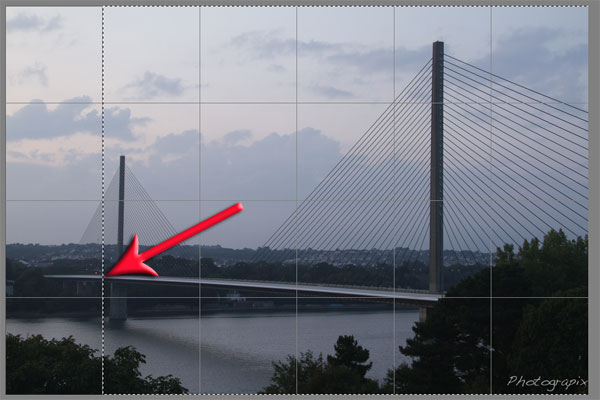
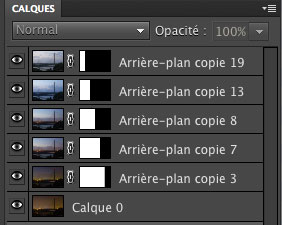
 Bonjour et bienvenue, moi c'est Loïc.
Quand je ne rédige pas d'articles,
Bonjour et bienvenue, moi c'est Loïc.
Quand je ne rédige pas d'articles,
C’est très mal expliqué… Rien sur le type de photo (Raw, Jpeg ECT), rien sur l’exportation de la photo, aucune capture d’écran…
Désolé que cela ne vous convienne pas…